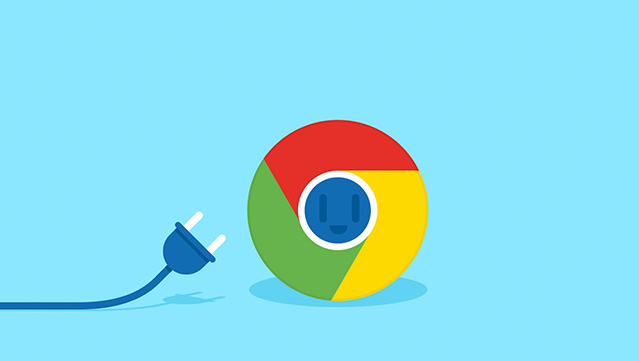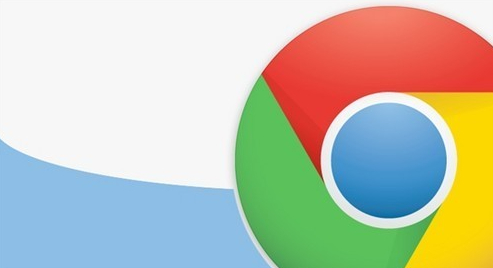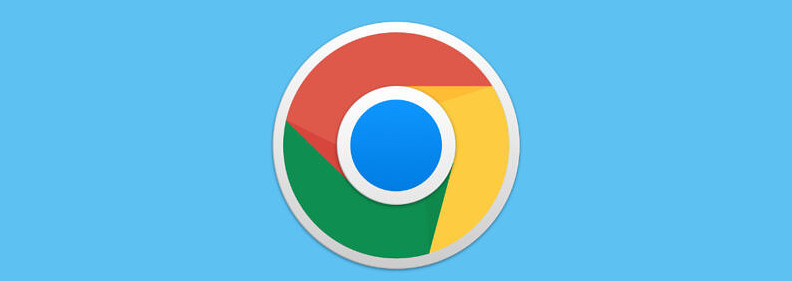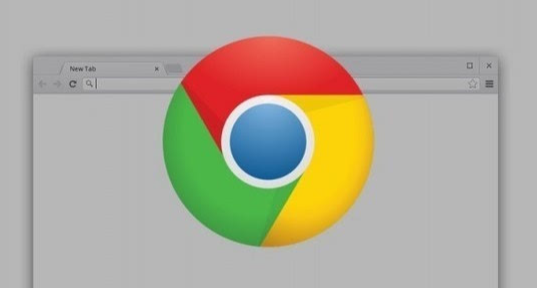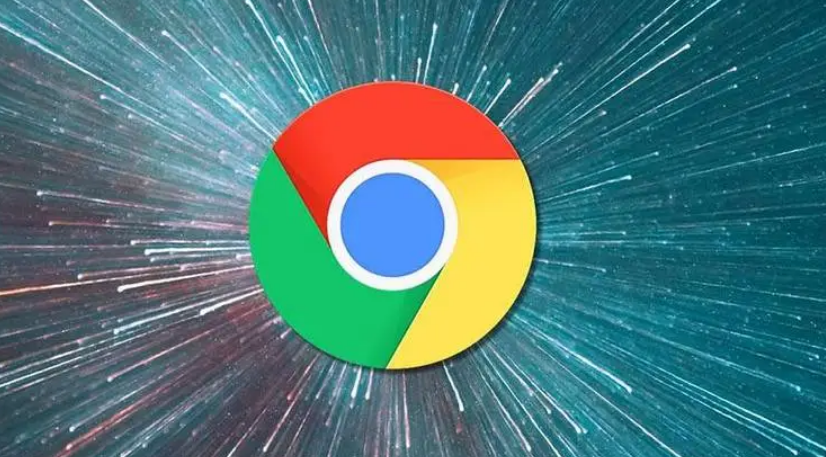教程详情

1. 常规刷新:点击浏览器地址栏左侧的刷新按钮(通常是一个圆形箭头图标)或按下`Ctrl + R`(Windows/Linux)/`Cmd + R`(Mac)组合键,尝试重新加载当前页面。这种方法可以清除浏览器缓存中该页面的临时数据,重新从服务器获取最新内容,有可能解决暂时性的页面无响应问题。
2. 强制刷新:如果常规刷新无效,可以尝试强制刷新页面。在Windows系统中,按下`Ctrl + Shift + R`组合键;在Mac系统中,按下`Cmd + Shift + R`组合键。强制刷新会忽略浏览器缓存,直接从服务器加载页面,适用于因缓存数据损坏导致页面无响应的情况。
3. 检查网络连接:查看其他网页是否能正常打开,尝试切换网络或重新连接,也可通过命令行ping插件服务器地址,检查网络连通性。
4. 使用任务管理器结束进程:在Windows系统中,按下`Ctrl + Shift + Esc`组合键打开任务管理器,或者右键点击任务栏选择“任务管理器”。在“进程”选项卡中找到与Chrome浏览器相关的进程,右键点击并选择“结束任务”。注意,这样会关闭所有Chrome浏览器窗口和标签页,未保存的数据可能会丢失。在Mac系统中,可以使用`Command + Option + Esc`组合键打开“强制退出应用程序”窗口,然后选择Chrome浏览器并点击“强制退出”。
5. 通过Chrome任务管理器处理:点击Chrome浏览器右上角的三个点图标,选择“更多工具”,然后点击“任务管理器”。在任务管理器中,可以看到当前正在运行的网页、扩展程序等的进程和内存占用情况。找到导致无响应的网页或相关进程,选中后点击“结束进程”按钮。这样可以单独关闭出现问题的网页或进程,而不影响其他正常的浏览内容。
6. 禁用或卸载有问题的扩展程序:进入扩展程序管理页面(地址栏输入chrome://extensions/),逐一禁用已安装的扩展程序,观察浏览器是否恢复正常。如果某个扩展程序导致问题,可以考虑删除或更换它。
7. 重置浏览器设置:点击浏览器右上角的三个点图标,选择“设置”,将鼠标移动到页面底部,点击“高级”选项。在“重置和清理”部分,选择“将设置还原为原始默认设置”,然后确认操作。注意,重置前应备份重要数据,如书签、密码等。